ハードドライブへのアクセスを回復し、ハードドライブを開けないエラーを修正する方法

この記事では、ハードドライブが故障した場合に、アクセスを回復する方法をご紹介します。さあ、一緒に進めていきましょう!
ブレイドアンドソウルは、2016年に発売された韓国の格闘技をベースにしたオンラインロールプレイングゲームです。東西両国から高い評価を得ています。ただし、多くのゲーマーは、ゲームを起動しようとしたときにエラーが発生しました。あなたもこのエラーに不満を感じているなら、あなたは正しい場所にいます。このガイドでは、Blade andSoulが起動しないエラーを修正する方法に関するいくつかの簡単な解決策について説明します。

コンテンツ
ブレイドアンドソウルの起動エラーの原因のいくつかを次に示します。
ブレイドアンドソウルゲームが起動しない背後にある問題に気付いたので、以下の方法でこの問題を解決する方法を見てみましょう。
マシンでBluetoothを無効にすることは、Blade andSoulがエラーを起動しないための最も一般的なソリューションの1つです。このアプローチでは、デバイスマネージャーに移動し、そこからBluetoothを手動で無効にする必要があります。
1. Windows + Rキーを同時に押して[ファイル名を指定して実行]コマンドボックスを開き、ボックスにdevmgmt.mscと入力します。
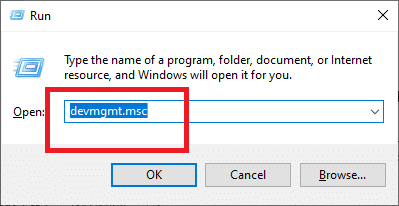
2. [デバイスマネージャー]で、[ Bluetooth ]タブを展開します。
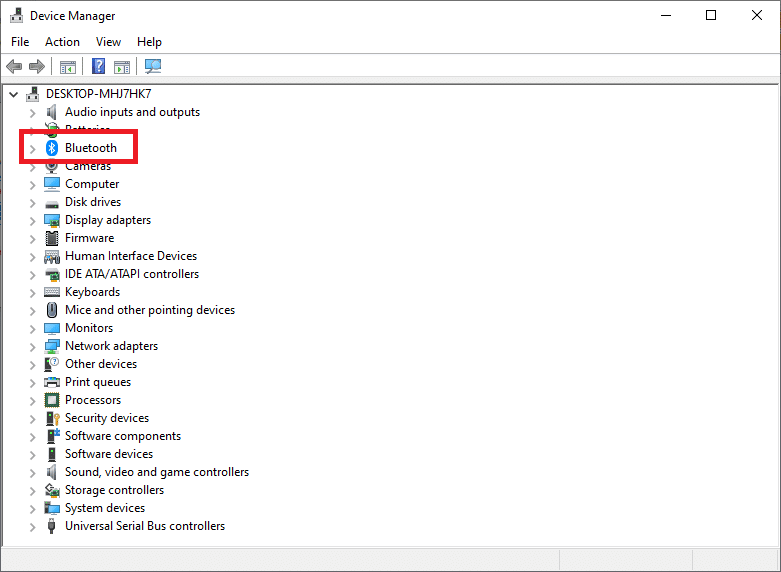
3. Bluetoothデバイスを右クリックして、[デバイスを無効にする]を選択します。
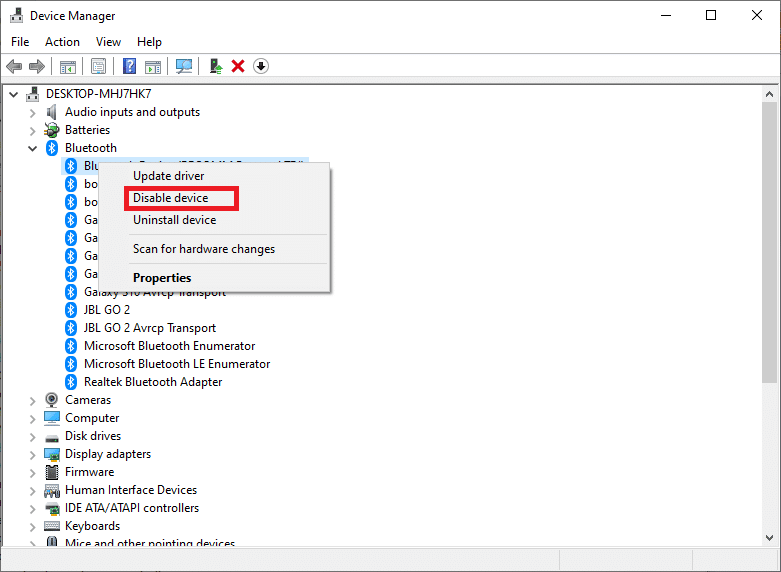
コンピュータを再起動して変更を保存します。その後、Blade and Soulを起動して、機能するかどうかを確認してください。
「Client.exe」は、ブレイドアンドソウルの主要なランチャーです。ただし、ゲームのインストールドライブを移動したり、更新が不完全な場合は、このexeファイルが破損する可能性があります。client.exeを削除して、Blade andSoulが起動しないエラーを修正する方法は次のとおりです。
1. Windows + Eキーを押してファイルエクスプローラーを開きます。
2.次に、ゲームのインストールディレクトリに移動し、client.exeを探します。
3.「client.exe」ファイルを右クリックして、「削除」を選択します。
4.ここで、Ncsoftインストーラーを開き、[ファイルの修復]オプションをクリックします。
コンピューターを再起動し、Blade andSoulが起動しないというエラーが解決されたかどうかを確認します。
また読む: Windows10でCredentialGuardを有効または無効にする
ゲームを起動するには、実行可能ファイルから直接実行する方法と、ゲームに付属のランチャーから起動する方法の2つがあります。場合によっては、ランチャーを介してゲームを起動すると、実行可能ファイルを介してゲームを起動するのではなく、問題なくすぐにゲームが読み込まれます。
このプロセスは、ゲームが効果的に実行できるサンドボックス環境を構築できないことに対処しているようです。ランチャーは、サンドボックス環境を構築し、エラーなしでゲームを実行できるようになります。このアプローチでゲームの起動の問題が解決するかどうかを確認するには、
1.ゲームのダウンロードファイルに移動します。
2.内蔵のランチャーを介してゲームをロードしてみてください。
私たちが遭遇した別の回避策は、ラップトップまたはPCをイーサネットケーブルに直接接続することです。この修正により、ゲームがWiFi経由でインターネットにアクセスできないというゲームのバグによる問題が解決されます。Wi-Fiとマシンに接続されている他のすべてのインターネットデバイスがオフになっていることを確認してください。ここで、ブレイドアンドソウルがエラーを起動しないのを修正できるかどうかを確認します。
また読む: Windows10でイーサネットが機能しない問題を修正[解決済み]
ブレイドアンドソウルは、ゲームガードをアンチチートツールとして使用して、プレーヤーがゲームのプレイ中にModやハックを使用しないようにします。ゲームガードが原因でブレイドアンドソウルが起動しない問題を修正するには:
1.ゲームのインストールフォルダーに移動します。
2. GameGuardフォルダーを完全に削除します。
完了したら、必ずPCを再起動してください。ブレイドアンドソウルが起動しない問題を解決する必要があります。
多くのプレイヤーが遭遇するもう1つの問題は、ゲームがWindowsDefenderによってブロックされていることです。ブレイドアンドソウルの問題は、正規のプログラムであるにもかかわらず、WindowsDefenderによってブロックされていることである可能性があります。以下で説明するように、WindowsDefenderの構成を調整する必要があります。
1.コンピューターで[設定]を開くには、Windows + Iキーを同時に押します。
2. [設定]ウィンドウで[更新とセキュリティ]を選択します。

3.左側のメニューから[ Windowsセキュリティ]を選択します。
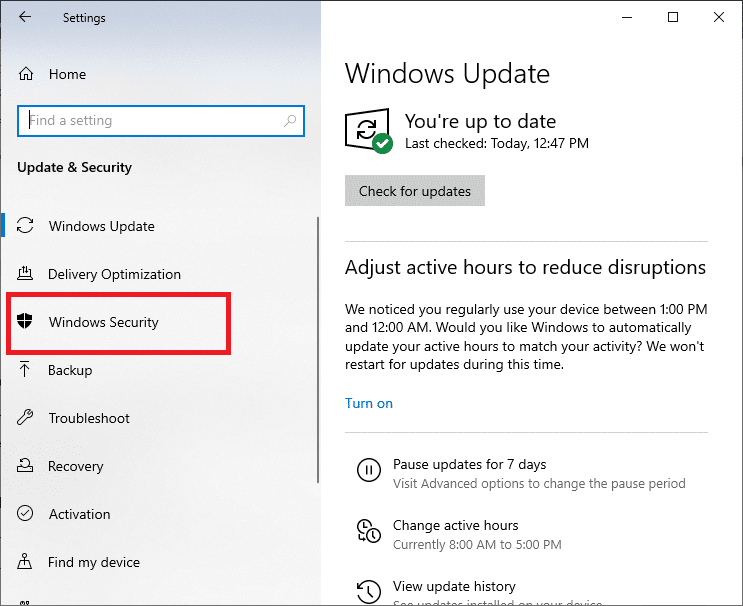
4.アプリとブラウザのコントロールをクリックして、指定されたすべてのオプションをオフにします。
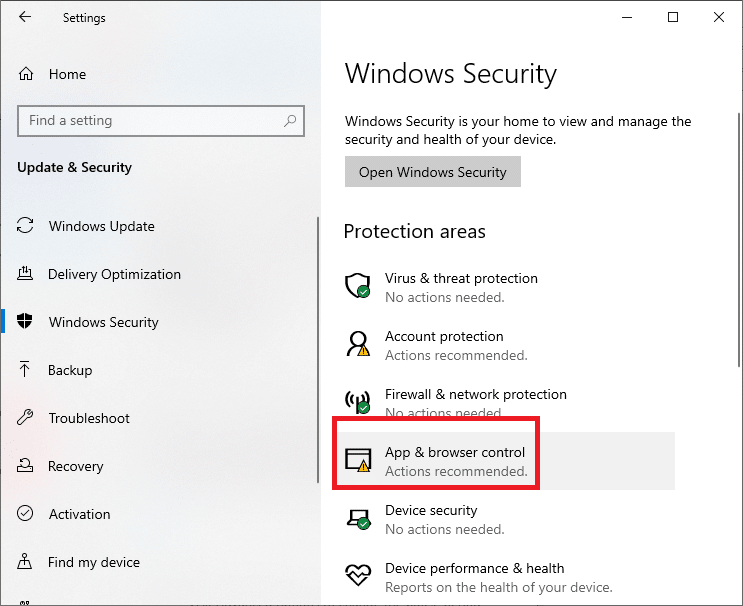
5.次に、エクスプロイト保護 設定をクリックします。
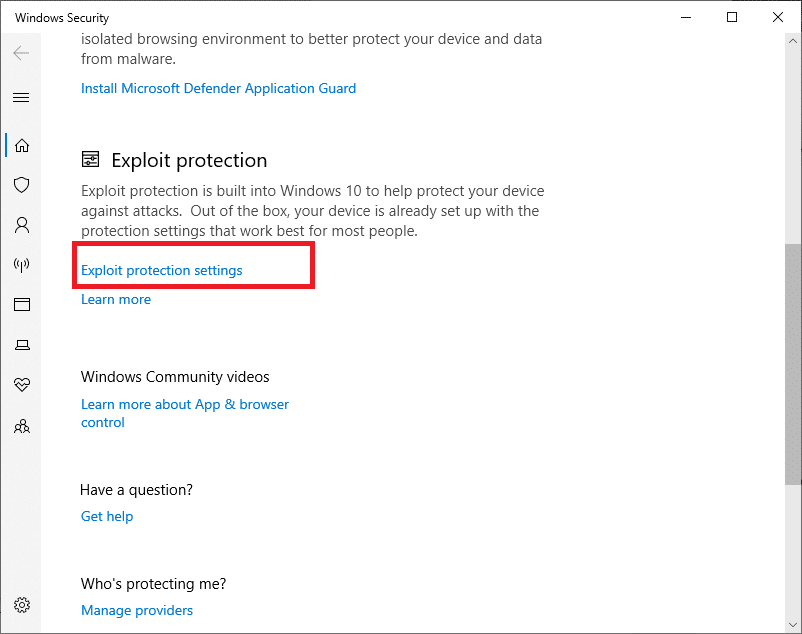
6.ここで、[システム設定]のすべてのオプションを無効にします。
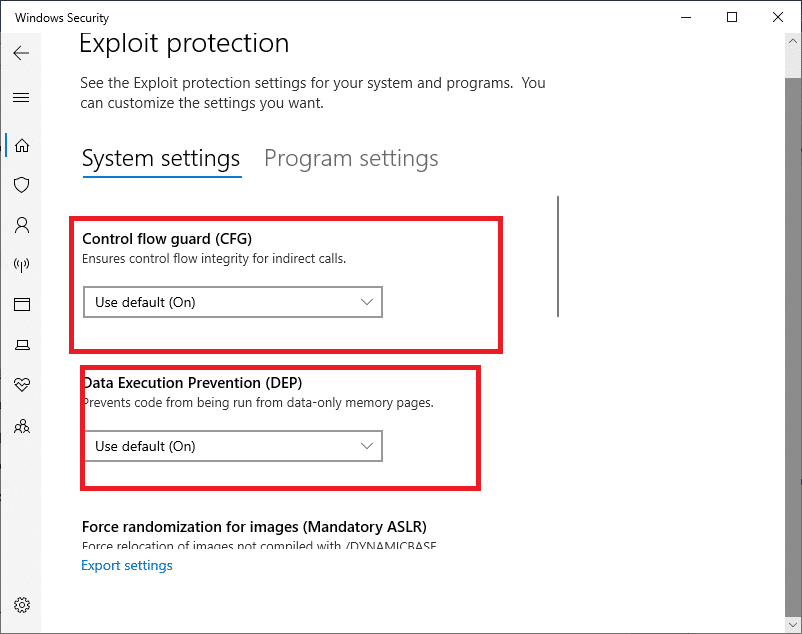
コンピュータを再起動して変更を保存します。ゲームがオペレーティングシステムへの脅威としてマークおよびブロックされないようにする必要があります。
また読む: 修正はWindowsDefenderをオンにできない
多くの人がBNSバディを使用して、ゲームのFPSを改善したり、カスタムModを使用したりしています。マルチクライアントシステムを有効にすることは、Blade andSoulの起動エラーを修正するために私たちが発見したもう1つのソリューションです。
1.コンピューターのBNSバディに移動し、右クリックします。
2. [管理者として実行]オプションを選択します。
3. ブレイドアンドソウルがBNSバディにリンクされていることを確認します。
4.マルチクライアント機能を有効にして、BNSバディでゲームを起動します。
エラーが未解決のままである場合は、ゲームのインストールファイルに問題があることを意味します。これは、破損しているか不完全である可能性があります。これにより、ゲームを開始できなくなる可能性があります。したがって、新しく適切にインストールすると役立つはずです。ブレイドアンドソウルを再インストールする手順は次のとおりです。
1. Windows + Rキーを同時に押して、[ファイル名を指定して実行]コマンドボックスを開きます。
2.タイプappwiz.cplでボックスとプレスでエンテのR。
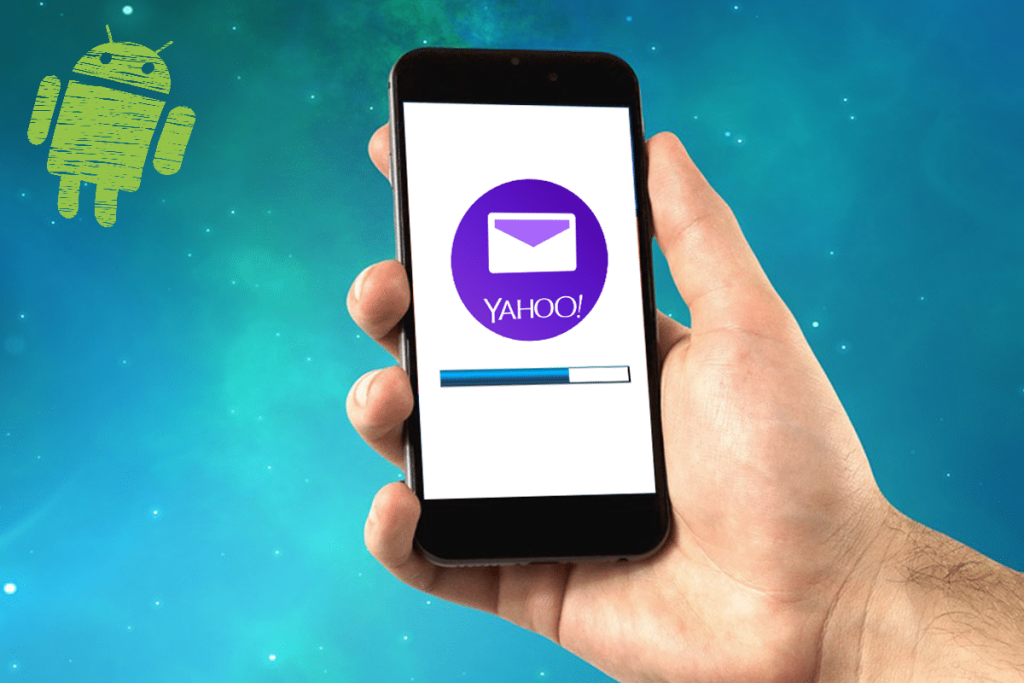
3.アプリケーションマネージャーでBladeandSoulを探します。右クリックしてアンインストールします。
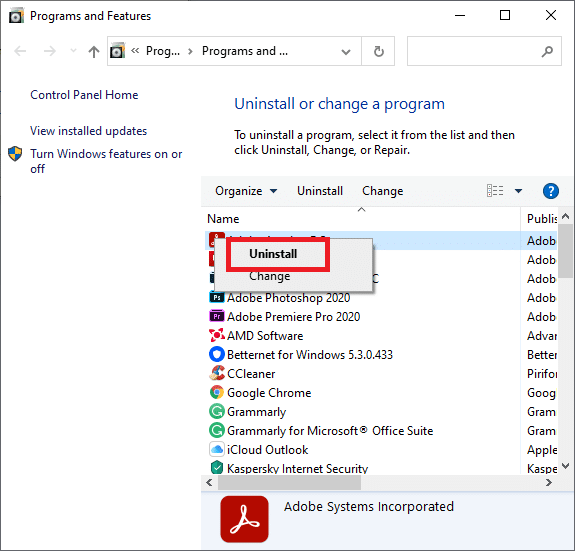
4.次に、Blade&Soulの公式Webサイトにアクセスしてダウンロードします。
5.ゲームのインストール後、コンピューターを再起動します。
これで、エラーのないゲームプレイを楽しむことができます。
おすすめされた:
このガイドがお役に立てば、Blade andSoulが起動しないエラーを修正できたことを願っています。この記事に関する質問/コメントがある場合は、コメントセクションに自由にドロップしてください。
この記事では、ハードドライブが故障した場合に、アクセスを回復する方法をご紹介します。さあ、一緒に進めていきましょう!
一見すると、AirPodsは他の完全ワイヤレスイヤホンと何ら変わりません。しかし、あまり知られていないいくつかの機能が発見されたことで、すべてが変わりました。
Apple は、まったく新しいすりガラスデザイン、よりスマートなエクスペリエンス、おなじみのアプリの改善を伴うメジャーアップデートである iOS 26 を発表しました。
学生は学習のために特定のタイプのノートパソコンを必要とします。専攻分野で十分なパフォーマンスを発揮できるだけでなく、一日中持ち運べるほどコンパクトで軽量であることも重要です。
Windows 10 にプリンターを追加するのは簡単ですが、有線デバイスの場合のプロセスはワイヤレス デバイスの場合とは異なります。
ご存知の通り、RAMはコンピューターにとって非常に重要なハードウェア部品であり、データ処理のためのメモリとして機能し、ノートパソコンやPCの速度を決定づける要因です。以下の記事では、WebTech360がWindowsでソフトウェアを使ってRAMエラーをチェックする方法をいくつかご紹介します。
スマートテレビはまさに世界を席巻しています。数多くの優れた機能とインターネット接続により、テクノロジーはテレビの視聴方法を変えました。
冷蔵庫は家庭ではよく使われる家電製品です。冷蔵庫には通常 2 つの部屋があり、冷蔵室は広く、ユーザーが開けるたびに自動的に点灯するライトが付いていますが、冷凍室は狭く、ライトはありません。
Wi-Fi ネットワークは、ルーター、帯域幅、干渉以外にも多くの要因の影響を受けますが、ネットワークを強化する賢い方法がいくつかあります。
お使いの携帯電話で安定した iOS 16 に戻したい場合は、iOS 17 をアンインストールして iOS 17 から 16 にダウングレードするための基本ガイドを以下に示します。
ヨーグルトは素晴らしい食べ物です。ヨーグルトを毎日食べるのは良いことでしょうか?ヨーグルトを毎日食べると、身体はどう変わるのでしょうか?一緒に調べてみましょう!
この記事では、最も栄養価の高い米の種類と、どの米を選んだとしてもその健康効果を最大限に引き出す方法について説明します。
睡眠スケジュールと就寝時の習慣を確立し、目覚まし時計を変え、食生活を調整することは、よりよく眠り、朝時間通りに起きるのに役立つ対策の一部です。
レンタルして下さい! Landlord Sim は、iOS および Android 向けのシミュレーション モバイル ゲームです。あなたはアパートの大家としてプレイし、アパートの内装をアップグレードして入居者を受け入れる準備をしながら、アパートの賃貸を始めます。
Bathroom Tower Defense Roblox ゲーム コードを入手して、魅力的な報酬と引き換えましょう。これらは、より高いダメージを与えるタワーをアップグレードしたり、ロックを解除したりするのに役立ちます。













